
Alle ontvangen documenten automatisch doorsturen
U kunt instellen dat alle ontvangen documenten worden doorgestuurd naar bepaalde bestemmingen. U kunt zo altijd en overal faxen ontvangen, ook als u niet op kantoor bent.
Instellingen opgeven voor documenten die automatisch moeten worden doorgestuurd
Als de doorstuurfunctie is ingeschakeld, worden alle ontvangen documenten automatisch doorgestuurd.
<Menu>  <Faxinstellingen>
<Faxinstellingen>  <Instellingen voor doorsturen>
<Instellingen voor doorsturen>  <Instellingen voor doorzenden inschakelen>
<Instellingen voor doorzenden inschakelen>  <Aan>
<Aan>  Selecteer de bestemming voor het doorsturen uit het Adresboek
Selecteer de bestemming voor het doorsturen uit het Adresboek 

 <Faxinstellingen>
<Faxinstellingen>  <Instellingen voor doorsturen>
<Instellingen voor doorsturen>  <Instellingen voor doorzenden inschakelen>
<Instellingen voor doorzenden inschakelen>  <Aan>
<Aan>  Selecteer de bestemming voor het doorsturen uit het Adresboek
Selecteer de bestemming voor het doorsturen uit het Adresboek 

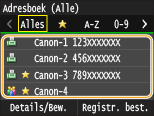
 |
|
Zie Opgeven vanuit het adresboek (fax) voor informatie over het werken met het adresboek.
|
Doorgestuurde documenten afdrukken
Als u de doorgestuurde documenten ook zelf wilt bekijken, kunt u instellen dat doorgestuurde documenten ook worden afgedrukt. U kunt ook alleen de documenten afdrukken waarvan het doorsturen is mislukt.
<Menu>  <Faxinstellingen>
<Faxinstellingen>  <Instellingen voor doorsturen>
<Instellingen voor doorsturen>  <Afbeeldingen afdrukken>
<Afbeeldingen afdrukken>  Selecteer <Aan> of <Alleen bij fout>
Selecteer <Aan> of <Alleen bij fout> 

 <Faxinstellingen>
<Faxinstellingen>  <Instellingen voor doorsturen>
<Instellingen voor doorsturen>  <Afbeeldingen afdrukken>
<Afbeeldingen afdrukken>  Selecteer <Aan> of <Alleen bij fout>
Selecteer <Aan> of <Alleen bij fout> 

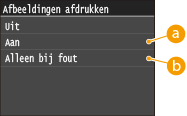
 <Aan>
<Aan>
Hiermee worden alle doorgestuurde documenten afgedrukt.
 <Alleen bij fout>
<Alleen bij fout>
Hiermee worden alleen de documenten afgedrukt waarvan het doorsturen is mislukt.
Documenten afdrukken, opnieuw verzenden of verwijderen waarvan het doorsturen is mislukt
U kunt documenten waarvan het doorsturen is mislukt, opslaan in het geheugen en op een later tijdstip afdrukken, opnieuw verzenden of verwijderen.
Documenten waarvan het doorsturen is mislukt, opslaan in het geheugen
<Menu>  <Faxinstellingen>
<Faxinstellingen>  <Instellingen voor doorsturen>
<Instellingen voor doorsturen>  <Afbeeldingen in geheugen opslaan>
<Afbeeldingen in geheugen opslaan>  <Alleen bij fout>
<Alleen bij fout> 

 <Faxinstellingen>
<Faxinstellingen>  <Instellingen voor doorsturen>
<Instellingen voor doorsturen>  <Afbeeldingen in geheugen opslaan>
<Afbeeldingen in geheugen opslaan>  <Alleen bij fout>
<Alleen bij fout> 

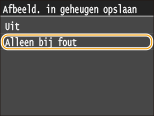
Documenten in het geheugen afdrukken, opnieuw verzenden of verwijderen
1
Druk op  .
.
 .
.2
Tik op <Fouten bij fax doorsturen>.
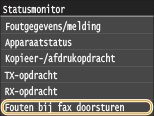
3
Selecteer het document dat u wilt controleren.
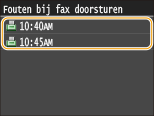
 Het gecontroleerde document afdrukken
Het gecontroleerde document afdrukken
|
1
|
Tik op <Afdr./doorz.>.
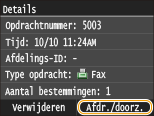 |
|
2
|
Tik op <Afdrukken>.
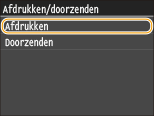 |
|
3
|
Tik op <Ja>.
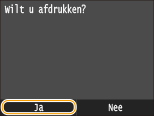 |
 Het gecontroleerde document opnieuw verzenden
Het gecontroleerde document opnieuw verzenden
|
1
|
Tik op <Afdr./doorz.>.
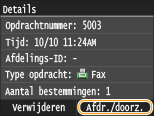 |
|
2
|
Tik op <Doorzenden>.
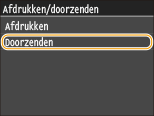 |
|
3
|
Selecteer een bestemming in het adresboek.
Zie Opgeven vanuit het adresboek (fax) voor informatie over het werken met het adresboek.
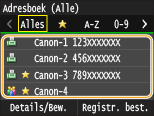 |
 Het gecontroleerde document verwijderen
Het gecontroleerde document verwijderen
|
1
|
Tik op <Verwijderen>.
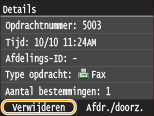 |
|
2
|
Tik op <Ja>.
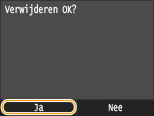 |